Једног дана одлучите да погледате филм, серију или играте своју омиљену игру насамо.Да бисте то урадили, након што ставите слушалице и повежете их са портом, појавиће се порука која каже „ Виндовс 10 не препознаје овај уређај".Довољно депресивно, зар не?
Не брините јер ћу вас провести кроз 5 различитих методаВиндовс 10, 8, 7中покварен прикључак за слушалице на рачунаруПроблем.

Разлог зашто је прикључак за слушалице на предњој страни конзоле покварен
Постоји много разлога зашто прикључак за слушалице можда не ради исправно.Неки од најчешћих разлога су:
- Виндовс 更新
- корупција софтвера
- Застарели аудио драјвер
- квар хардвера
Пронађите прави проблем са слушалицама које не раде у оперативном систему Виндовс 10
Да бисте дијагностиковали да прикључак за слушалице не ради, покушајте да повежете ове слушалице са другим рачунаром или рачунаром.Ако добро функционишу на другом софтверу и само на вашем рачунару издају поруке о грешци, постоји проблем са софтвером.
Међутим, ако не раде на другим рачунарима, највероватније је проблем хардвера.
Када се пронађе извор проблема, може се брзо и лако решити јер се нерелевантни извори елиминишу.
Како да поправите прикључак за слушалице да не ради
Постоји много решења која одговарају горе наведеним разлозима.Пратите их једну по једну и до краја овог чланка сигурно ћете имати своје слушалице у исправном стању.
1. Основни кораци за решавање проблема са аудио прикључком
Понекад пропуштамо неке од најчешћих грешака јер делују превише глупо да бисмо их приметили.Међутим, да бисте уштедели време и труд, требало би да решите ове уобичајене кварове пре него што покушате са следећим кораком.
Ове основне методе за решавање проблема укључују:
-
Проверите везу
Прво проверите да ли је 3.5 мм прикључак за слушалице правилно прикључен у свој прикључак.Такође, проверите да ли постоје излизане жице, које су главни разлог зашто ваше слушалице не производе никакав звук.

-
Проверите јачину звука
проћиДесни кликИкона звучника у доњем десном углу Виндовс траке задатака и изаберитеВолуме МикерућиВолуме Микер,Виевзапремина система,Јачина звука у слушалицама和обим апликациједа ли јеНије искључен звук.
- Испробајте Виндовс Аудио Алат за решавање проблема
Можете да користите Виндовс Аудио Троублесхоотер да бисте решили проблеме са слушалицама.СамоДесни клик"икона звучника, а затим кликнитеРешавање проблема са звуком".Виндовс ће аутоматски открити проблем и водити вас кроз решење.
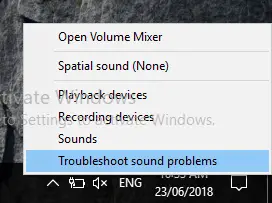
2. Поставите слушалице као подразумевани аудио уређај
Када повезујете слушалице, уверите се да је изабран подразумевани аудио уређај, иначе нећете чути никакав звук из слушалица.Да бисте га ручно проверили и поставили као подразумевани аудио уређај, следите ове кораке:
- десни клик ИнЗвучник симболидоле десноугао прозораодбор мисије.
- из искачућег менијаизабрати"уређај за репродукцију".
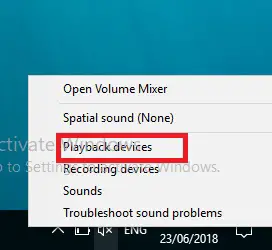
- у "игра"картица,Десни клик „Празно“, а затим изаберите „прикажи онеспособљене уређаје".
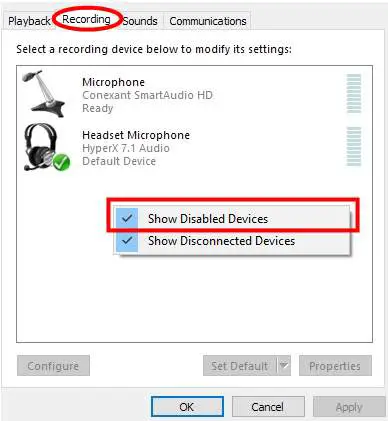
- Најзад,Десни кликслушалице, а затим изаберите „омогућити並Постави као подразумевани уређај".
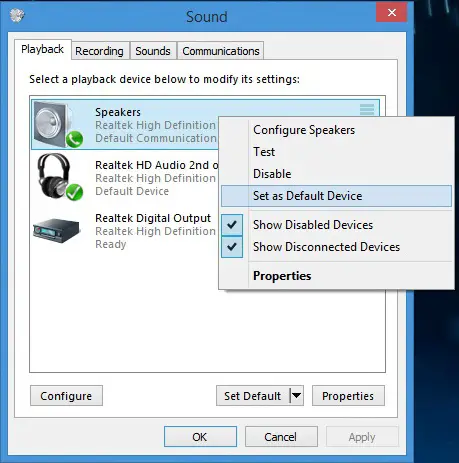
- Ваше слушалице су сада подразумевани аудио уређај.
Сада када су слушалице омогућене и постављене као подразумеване, овај проблем мора бити решен.Ако и даље постоји, следите метод у наставку.
КСНУМКС: Ажурирајте свој аудио драјвер
Постоји велика шанса да аудио драјвер не функционише исправно.
Због тога се не може одржати синхронизација између хардвера и софтвера.Дакле, ручно ажурирање драјвера могло би да вас извуче из проблема са нефункционисањем целог прикључка за слушалице.Да бисте ручно ажурирали свој аудио драјвер, молимоСледите кораке 2 и 1 из методе 2:
- Исто као метод 2, корак 1.
- Исто као метод 2, корак 2.
- у "Играј", Изаберите свој слушалице, затим кликните"Атрибути".
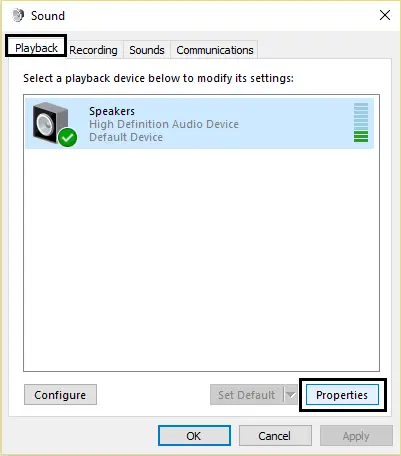
- Ин У информацијама контролора, клик Атрибути дугме.
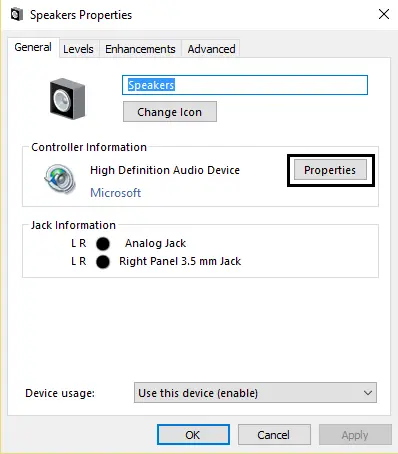
- клик Промени подешавања.
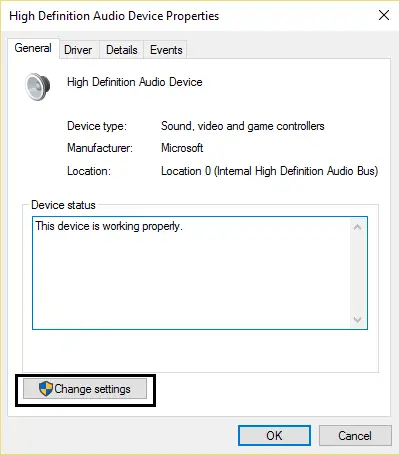
- Дајте приступ да бисте добилиДозвола администратора.
- пребаците на возач Таб.
- клик Ажурирајте драјвере.
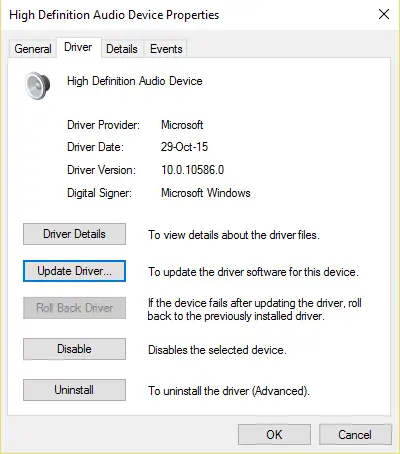
- изабратиАутоматски преузимајте ажурирања.Ово ће изабрати најновије ажурирање и аутоматски га преузети.
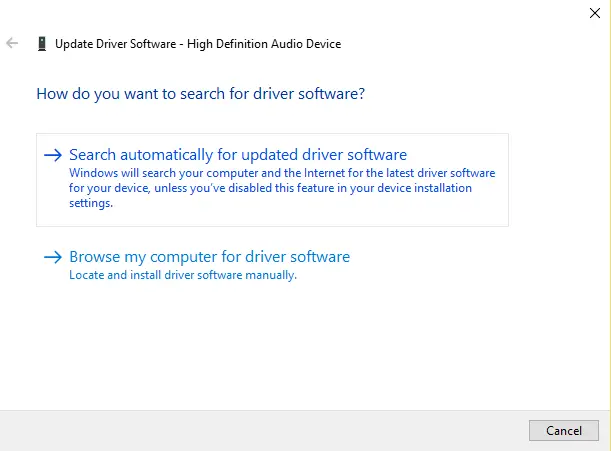
- Поново покренутиПЦ, а затим повежите слушалице.
Ажурирање драјвера уређаја више није ваша главобоља.Да бисте ажурирали управљачке програме брзо и прецизно без напредног техничког знања, покушајте овоТвеакБит Дривер Упдатер, помоћи ће вам да аутоматски пронађете и ажурирате потребне драјвере.
Алтернативно, можете изабратироллбацкТвојвозачу претходно стање када су ваше слушалице у радном стању.Надамо се да можете чути добру музику из својих омиљених слушалица.
4. Онемогућите откривање прикључка на предњој плочи
Ево једноставног решења за ваш Виндовс промпт Грешка „Виндовс 10 не препознаје овај уређај“. Овај проблем се обично јавља након ажурирања оперативног система Виндовс.
Реалтек аудио систем је инсталиран на сваком систему.Дакле, ако имате овај софтвер, пратите ове једноставне кораке да бисте онемогућили откривање прикључка на предњој плочи:
- Најпре,на вашем рачунарупојачати Реалтек ХД Аудио Манагер並Отворито.
- Кликните на мали икона фолдера.
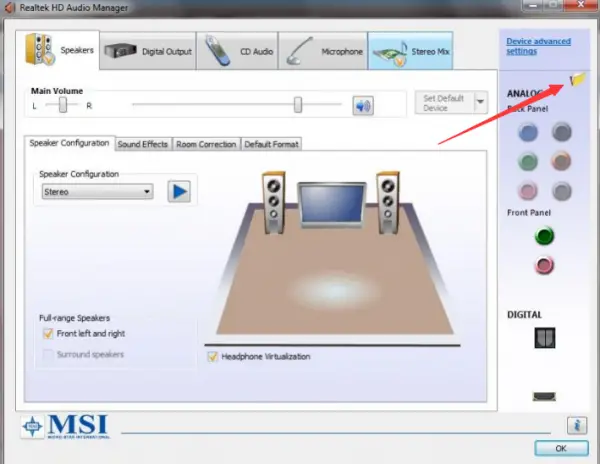
- проверено Онемогућите откривање прикључка на предњој плочи.
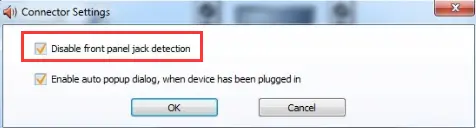
- На крају, кликните Наравно.
Како наводе многи корисници, ово решење функционише много пута.
последње речи
То је то.Надам се да ћете моћи да се носите са овим методама и успешно решите проблем са аудио прикључком.Ако прикључак за слушалице и даље не ради, покушајте да повежете други пар слушалица.
За најбоље искуство играња, покушајтеХиперКс цлоуд 2 слушалице, ако имате овослушалица Ако имате било каквих питања, можете посетити ову страницу.
Тако да такође можете покушати да извршите нову, чисту инсталацију оперативног система Виндовс да бисте вратили исправне драјвере и тако избегли грешке.Ако и даље имате питања, слободно их поставите у одељку за коментаре испод.

![Подесите Цок е-пошту на Виндовс 10 [помоћу апликације Виндовс Маил] Подесите Цок е-пошту на Виндовс 10 [помоћу апликације Виндовс Маил]](https://infoacetech.net/wp-content/uploads/2021/06/5796-photo-1570063578733-6a33b69d1439-150x150.jpg)
![Решите проблеме са Виндовс Медиа Плаиер-ом [Водич за Виндовс 8 / 8.1] Решите проблеме са Виндовс Медиа Плаиер-ом [Водич за Виндовс 8 / 8.1]](https://infoacetech.net/wp-content/uploads/2021/10/7576-search-troubleshooting-on-Windows-8-150x150.jpg)
![Поправи грешку Виндовс Упдате 0к800703ее [Виндовс 11/10] Поправи грешку Виндовс Упдате 0к800703ее [Виндовс 11/10]](https://infoacetech.net/wp-content/uploads/2021/10/7724-0x800703ee-e1635420429607-150x150.png)




![Покрените командну линију у оперативном систему Виндовс [7 начина] Покрените командну линију у оперативном систему Виндовс [7 начина]](https://infoacetech.net/wp-content/uploads/2021/09/%E5%95%9F%E5%8B%95%E5%91%BD%E4%BB%A4%E6%8F%90%E7%A4%BA%E7%AC%A6-150x150.png)

![Како видети верзију Виндовс-а [веома једноставно]](https://infoacetech.net/wp-content/uploads/2023/06/Windows%E7%89%88%E6%9C%AC%E6%80%8E%E9%BA%BC%E7%9C%8B-180x100.jpg)

